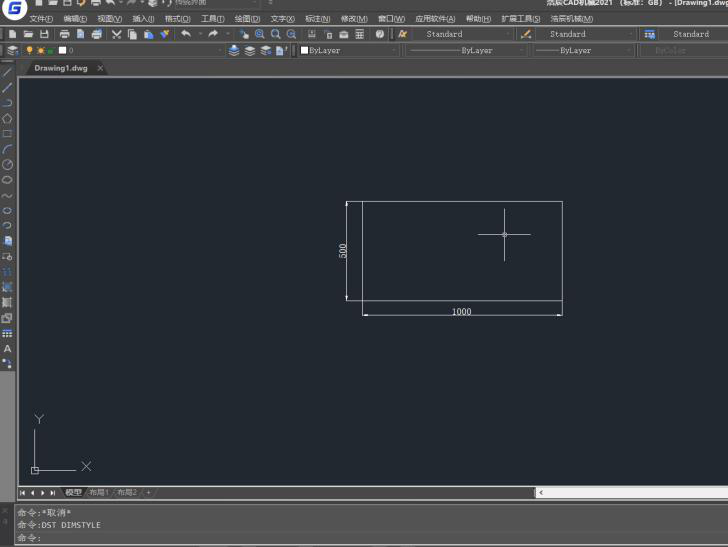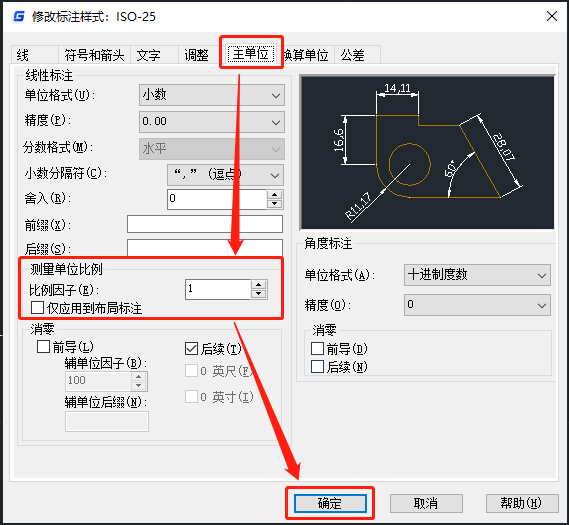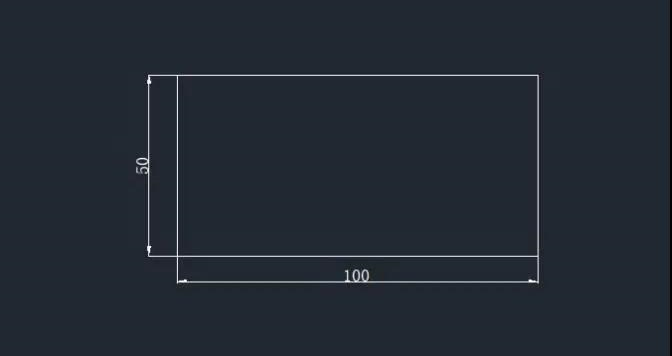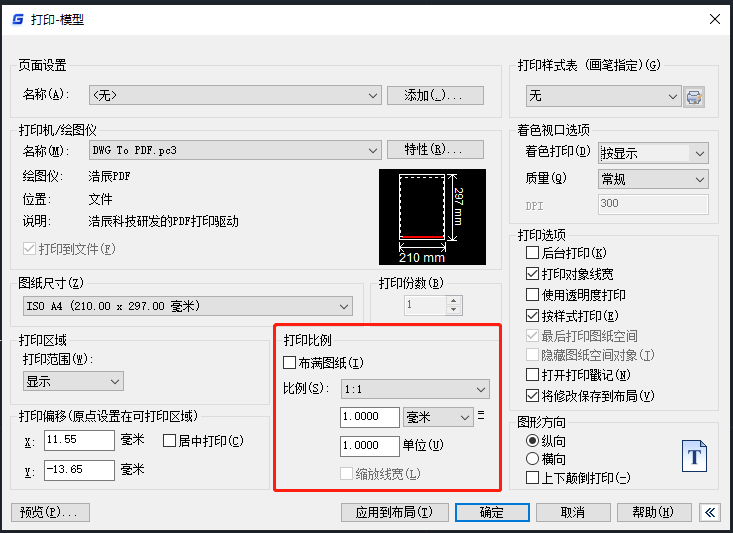| CAD绘图尺寸与测量尺寸不一致怎么办?CAD比例设置 | 您所在的位置:网站首页 › cad导入模块复核尺寸不对怎么办 › CAD绘图尺寸与测量尺寸不一致怎么办?CAD比例设置 |
CAD绘图尺寸与测量尺寸不一致怎么办?CAD比例设置
|
CAD绘图尺寸与测量尺寸不一致怎么办?CAD比例设置
2021-08-11 35524 CAD比例 CAD打印比例、CAD测量单位比例,你真的懂吗?一些刚入门的新人在CAD绘图过程中经常会忽略CAD比例设置,致使CAD图纸绘制尺寸与打印后核算的测量尺寸不一致。因此,在绘图前,一定要确认主单位与测量单位的比例数值。在打印图纸前,要再次确认打印比例数值,避免造成数据错误。下面就和小编一起来了解一下浩辰CAD软件中测量和打印CAD比例设置的操作技巧吧! 1、设置测量单位比例的方法 首先在浩辰CAD软件中画一个100*50的矩形,标注后长宽显示为1000*500,如下图所示。 在命令行输入快捷命令:dst,按回车键确认即可打开【标注样式管理器】对话框,选中当前标注的样式后点击【标注样式】。打开【修改标注样式】对话框,将其切换至【主单位】选项卡后把测量单位比例的比例因子改为1,点击【确定】即可。此时矩形尺寸显示为100*50,如下图所示。 在浩辰CAD软件中打开图纸文件后,使用键盘快捷键【CTRL+P】打开【打印 – 模型】对话框,在【打印比例】中设置图纸的打印比例,如下图所示。 各位新手小伙伴遇到CAD绘图尺寸与测量尺寸不一致的情况时,可以检查一下图纸的打印比例和测量单位比例是否设置正确,如果CAD比例设置错误的话可以参考上述方法来重新设置。想要了解更多相关CAD教程的小伙伴请持续关注浩辰CAD软件官网教程专区哦! 上一篇:CAD异常退出后CAD备份文件怎么恢复? 下一篇:3D设计软件中细分建模如何使用?浩辰3D细分建模教程 |
【本文地址】
公司简介
联系我们